

Förutom fabrikens standardmall kan du skapa nya mallar för dina skrivarmodeller.
Mallarna är skrivarspecifika. Mallarna du skapar för en skrivartyp är bara tillgängliga när du väljer den specifika skrivaren.
Att skapa en mall kan vara användbart om du skriver ut bilder med liknande egenskaper eller om du vill använda samma utskriftsinställningar för flera av dina jobb eller dokument.
Du kan till exempel skapa en mall relaterad till vikning i vilken du aktiverar [Automatisk identifiering av ritningshuvud] och anger vikningsinställningarna. Océ Publisher Select 3 analyserar alla skickade jobb och efterbehandlingsenheten som ska vika dokumentet enligt mallens inställningar, med ritningshuvudet överst på det vikta paketet.
En skärm öppnas för att redigera skärmen.
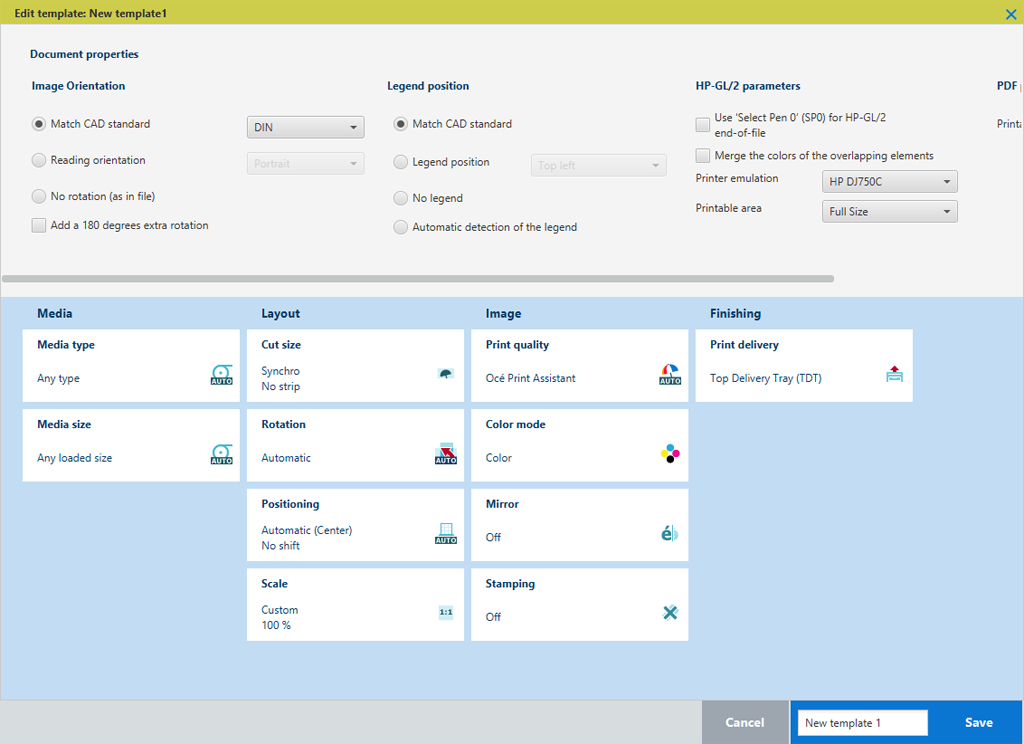
För mer information, se Ange dokumentets egenskaper.
För mer information, se Ange utskriftsinställningarna: Material, Layout, Bild, Efterbehandling.
Den nya mallen finns nu tillgänglig i mallhanteraren. Använd den för att skapa jobb, eller ställ in den som standard. För mer information, se Hantera dina mallar.